6 برامج لإنشاء الخط الخاص بك في Windows
يمكن أن يكون تصميم الخط الخاص بك هواية ممتعة ومجزية ، وباستخدام الأدوات المناسبة ، يكون الأمر أسهل مما تعتقد. تسلط هذه المقالة الضوء على ستة برامج تسمح لك بإنشاء الخط الخاص بك على جهاز كمبيوتر يعمل بنظام Windows. سواء كنت مصممًا محترفًا تبحث عن أداة قوية لإنشاء خطوط عالية الجودة أو مبتدئًا تبحث عن برنامج سهل الاستخدام للبدء ، ستجد هنا شيئًا يناسب احتياجاتك. فيما يلي أفضل برامج لإنشاء الخط الخاص بك في Windows.

1. Birdfont
Birdfont هو محرر خطوط مجاني ومفتوح المصدر يسمح لك بإنشاء الخطوط الخاصة بك وتخصيصها باستخدام أدوات تعتمد على المتجهات. إنه لأمر رائع إذا كنت تريد إنشاء خط مخصص من البداية ولكن لا تريد أن تطغى على الكثير من التعقيد. في حين أن هذا يجعل تجربة التعلم أكثر سلاسة ، إلا أنه يعني أنها تفتقر إلى عمق الميزات التي تمتلكها البرامج الأخرى. بالإضافة إلى ذلك ، وجدنا أن Birdfont أكثر عرضة للأخطاء من منشئي الخطوط الآخرين. على سبيل المثال ، عندما حاولنا النقر فوق الأدوات الموجودة في اللوحة اليسرى ، لم يحدث شيء ، لذلك كان علينا الاعتماد على اختصارات لوحة المفاتيح لتحديد الأدوات. ومع ذلك ، يمكن أن يكون هذا خيارًا رائعًا إذا لم تكن قد صممت خطًا من قبل.
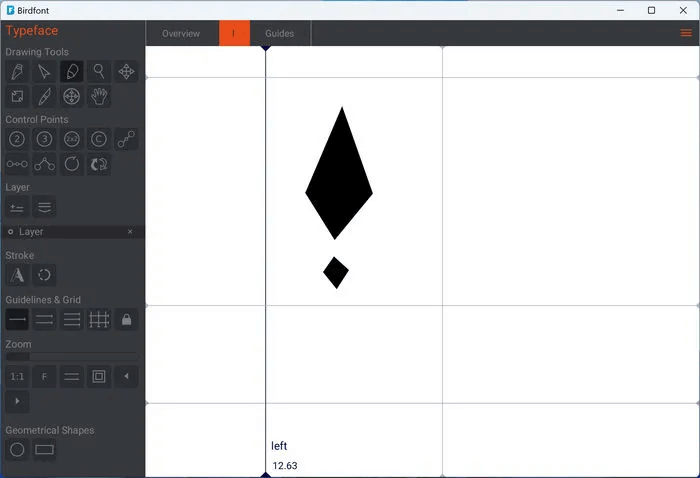
الايجابيات
- فوضى أقل في الواجهة تجعل من السهل التعلم
- يدعم تخصيصات سمة واجهة المستخدم: داكن ومشرق وعالي التباين
سلبيات
- قد تتضمن أخطاء ومشاكل الاستقرار
2. Microsoft Font Maker
يعد Microsoft Font Maker أداة إنشاء خطوط سهلة الاستخدام تسمح لك بإنشاء خط خاص بك باستخدام خط اليد أو الرسم الخاص بك. على عكس العديد من الخيارات الأخرى ، لا يتعين عليك تنزيل ملف كبير والمضي في عملية تثبيت مطولة مع مطالبات متعددة – تثبيت Microsoft Font Maker من Microsoft Store أمر سهل. يحتوي على تعليمات واضحة مع إرشادات خطوة بخطوة. ولكن بعد رسم جميع الأحرف في المساحات المتوفرة ، لن تحصل إلا على عدد قليل من خيارات التخصيص: ضبط التباعد وحجم الخط الكلي. بالإضافة إلى ذلك ، لا يمكنك الرسم ببساطة باستخدام مؤشر الماوس ، لكننا نجادل في أنك لن ترغب في ذلك على أي حال ، لأن النتيجة لن تبدو جميلة. بشكل عام ، يعد Microsoft Font Maker أداة بسيطة للغاية تقوم بعمل واحد محدد بشكل جيد للغاية.
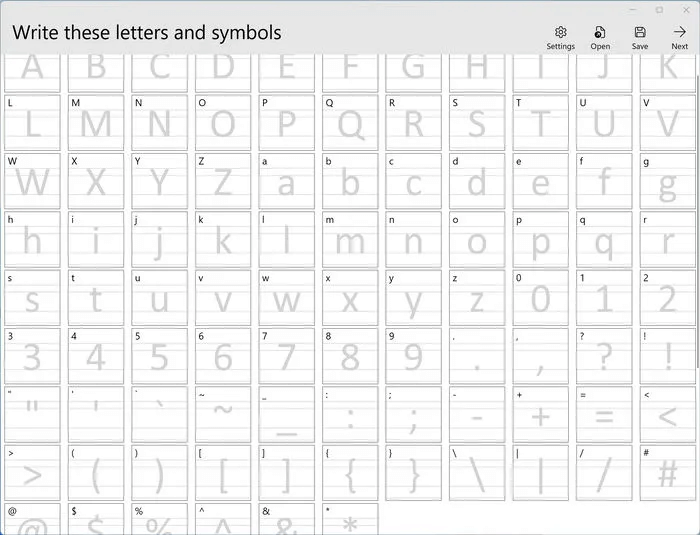
الايجابيات
- بسيطة وسهلة الاستخدام
- تثبيت التطبيق خفيف وسريع
سلبيات
- يتيح لك فقط كتابة خط يدويًا باستخدام قلم ، وليس تصميمًا كاملاً
3. FontArk
يعد FontArk برنامجًا قويًا لتصميم الخطوط قائم على المتصفح ومتاح للمتصفحات المستندة إلى Chromium و Safari. إحدى الميزات البارزة في FontArk هي واجهته المرئية البديهية ، والتي تسهل تصميم وتعديل الأحرف والحروف الرسومية. كما أنه يوفر نطاقًا واسعًا من خيارات التخصيص ، بما في ذلك القدرة على استيراد الرسومات المتجهة ، وضبط المسافات بين الحروف والتباعد ، ومعاينة الخط بأحجام وأنماط مختلفة. بالإضافة إلى ذلك ، يدعم FontArk تنسيقات خطوط متعددة ويمكن استخدامه على كل من Windows و Mac. باختصار ، FontArk هي أداة تصميم خطوط ذات درجة احترافية مناسبة تمامًا لكل من مصممي الخطوط المبتدئين وذوي الخبرة.
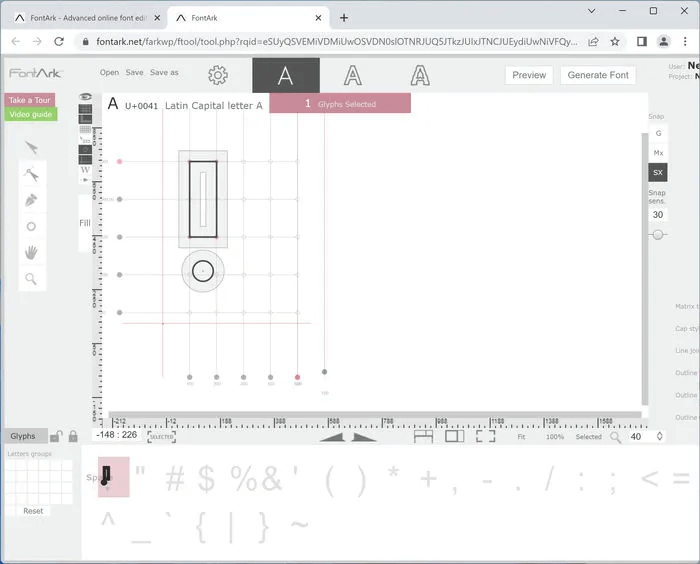
الايجابيات
- بسيطة وسهلة الاستخدام
- التثبيت صغير وسريع
سلبيات
- غير متوافق مع جميع المتصفحات
4. Calligraphr
Calligraphr هو منشئ خطوط يعتمد على المستعرض ويتطلب حسابًا لاستخدامه. تتمثل إحدى الميزات البارزة لـ Calligraphr في قدرته على استيراد الخطوط المكتوبة بخط اليد على الورق. للقيام بذلك ، اطبع قالب صورة مقدم من Calligraphr ، واكتب خطك بخط اليد باستخدام القالب ، ثم امسحه ضوئيًا مرة أخرى في البرنامج. هذا يجعل Calligraphr خيارًا رائعًا لأولئك الذين يفضلون نهجًا عمليًا أكثر تقليدية لإنشاء الخطوط. تتيح لك هذه الطريقة أيضًا إنشاء الخط الخاص بك عن طريق تحرير قالب الصورة باستخدام برنامج رقمي ، مثل Photoshop ، دون ترك أي حدود لتصميمك. بشكل عام ، يمكنك اعتبار Calligraphr إصدارًا أكثر تعقيدًا من Microsoft Font Maker.
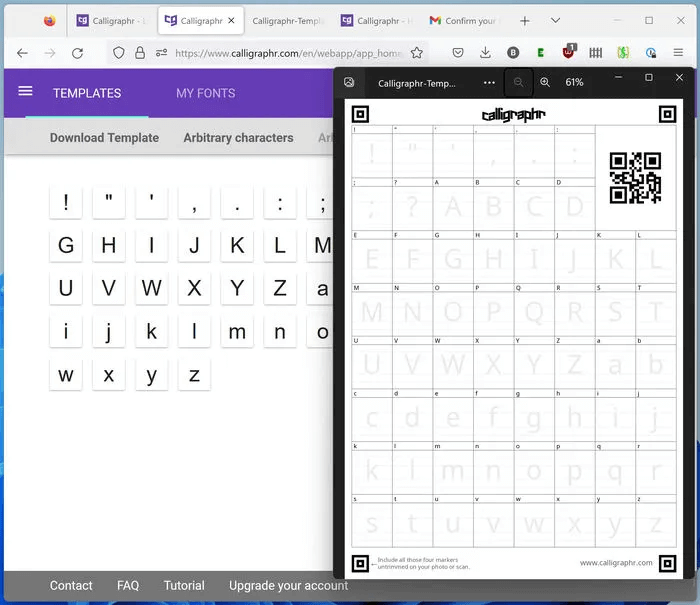
الايجابيات
- يمنحك سير العمل حرية أكبر
- الصادرات إلى كل من TTF و OTF
سلبيات
- سير العمل ليس مباشرًا مثل الخيارات الأخرى
نصيحة: اكتب رسائل بريد إلكتروني أكثر ودية عن طريق إضافة رموز ممتعة. أدخل الرموز التعبيرية وملفات GIF في Microsoft Outlook لنظام التشغيل Windows.
5. FontForge
FontForge مفتوح المصدر ، مما يجعله مثاليًا لعشاق البرامج مفتوحة المصدر. يحتوي على جميع أدوات إنشاء الخطوط وتحريرها المعتادة ، ولكن الشيء الوحيد الذي يميزه عن البرامج الأخرى هو الدعم العميق لكتابة البرامج النصية (باستخدام لغة البرمجة النصية الخاصة بـ Python أو FontForge) لإضافة إمكانات جديدة. بالإضافة إلى ذلك ، يمكنك توقع تحديثات مجانية متكررة من FontForge ، كما يتضح من صفحة GitHub النشطة. الكتيب والسمات هي أيضًا مفتوحة المصدر ، مما يضمن حصولك دائمًا على محتوى محدث. على الرغم من أننا لم نجد واجهتهم مصممة بشكل جيد مثل الواجهات الأخرى ، فقد تكون هذه مسألة تفضيل شخصي. لا يزال FontForge خيارًا رائعًا للمتحمسين والمبدعين.
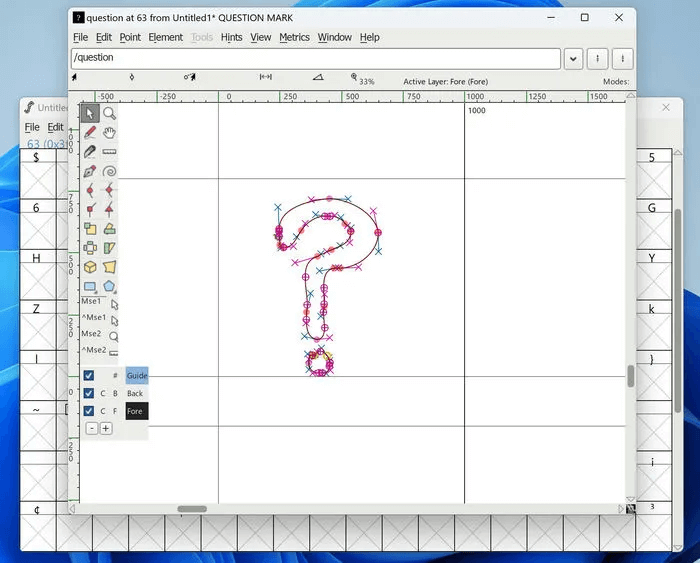
الايجابيات
- دعم مجتمعي قوي
- يدعم البرمجة النصية لتعديل الخطوط
سلبيات
- الواجهة قديمة وغير محسّنة لشاشات العرض عالية الدقة
6. FontLab
FontLab له سعر باهظ ولكن مع ميزات لمطابقتها. على سبيل المثال ، يحتوي على العديد من أدوات القلم والفرشاة المتاحة أكثر من البرامج الأخرى ، وهو مثالي للحصول على الشكل والمظهر الذي تريده بالضبط. بالإضافة إلى الأدوات وخيارات التصدير والتخصيصات ، يحتوي FontLab على برامج نصية لجهات خارجية يمكنك تنزيلها وتثبيتها. إذا كنت بحاجة إلى البرنامج الأكثر تقدمًا وقوة ، فابحث في FontLab.
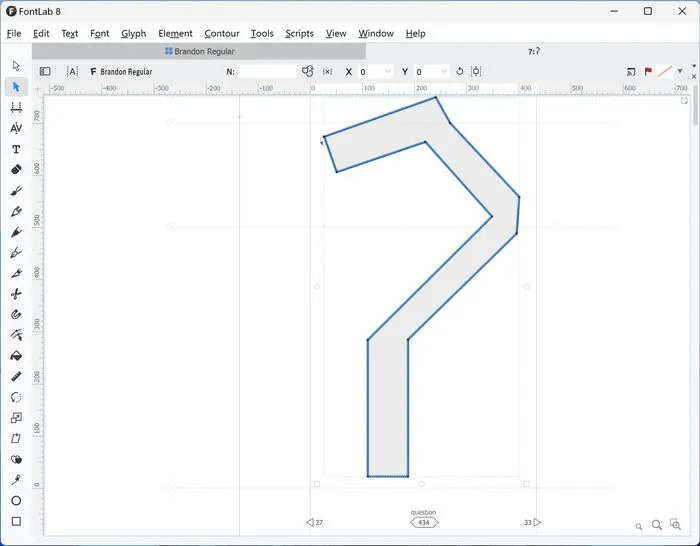
الايجابيات
- العديد من خيارات التصدير ، بما في ذلك TTF و OTF و WOFF و UFO و Glyphs
- العديد من الإعدادات وخيارات التخصيص
سلبيات
- سعر باهظ مع نسخة تجريبية مجانية مدتها 10 أيام فقط
أسئلة شائعة
س 1. كيف يمكنني التأكد من جودة الخط الخاصة بي؟
الجواب. لإنشاء خط عالي الجودة ، من المهم تصميم كل حرف بعناية والاهتمام بالتفاصيل ، مثل عرض حد ثابت ، ومنحنيات متجانسة ، وتقنين مناسب. قد يكون من المفيد أيضًا اختبار الخط الخاص بك على أجهزة مختلفة وبأحجام مختلفة للتأكد من أنه يبدو جيدًا في مجموعة متنوعة من السياقات.
س 2. هل يمكنني بيع الخط الخاص بي؟
الجواب. نعم. هناك العديد من مواقع الويب والأسواق حيث يمكنك بيع الخطوط الخاصة بك ، مثل MyFonts و Creative Market و Fontspring.
س 3. هل يمكنني إنشاء خط من صورة أو شعار؟
الجواب. نعم ، ولكن فقط مع البرامج التي تحتوي على نوع من تتبع الصور أو ميزة التتبع التلقائي. تصادف أن كل من BirdFont و FontLab يحتويان على ميزة التتبع التلقائي المضمنة.
س 4. كيف يمكنني عرض جميع الخطوط المثبتة على جهاز الكمبيوتر الخاص بي الذي يعمل بنظام Windows؟
الجواب. لعرض جميع الخطوط المثبتة على جهاز الكمبيوتر الذي يعمل بنظام Windows ، افتح لوحة التحكم. انقر على “المظهر والتخصيص -> الخطوط”. سيتم عرض قائمة بجميع الخطوط المثبتة. يمكنك النقر فوق خط لعرض معاينة أو استخدام وظيفة البحث للعثور على خط معين.
